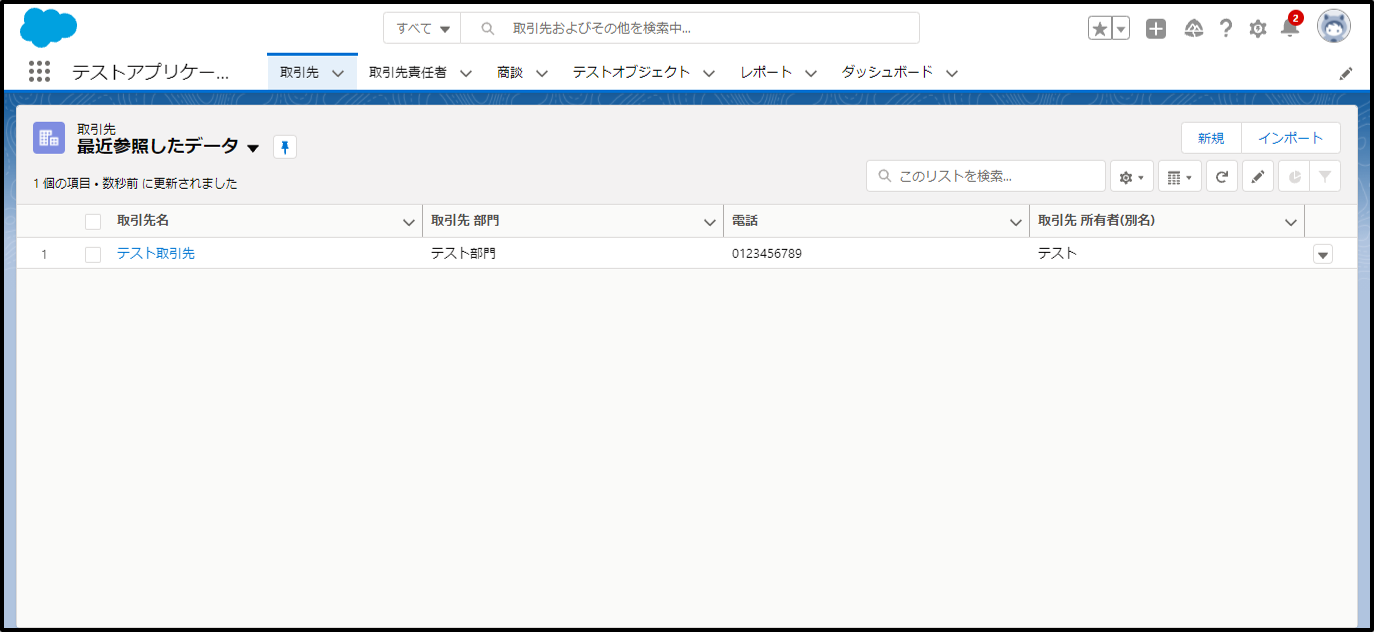Lightningアプリケーションを作成することで、よく使う機能(タブ)をまとめて1つの画面で参照できるようにし、
目当ての機能へすぐアクセスできるようになります。
よく使う機能をアプリケーションとしてまとめておくことで、データのカスタマイズや参照など、
よく行う操作が便利なものとなります。
アプリケーション作成手順
- 今回は以下のタブをまとめ、1つのLightningアプリケーションを作成する
- 取引先
- 取引先責任者
- 商談
- テストオブジェクト(こちらで作成したカスタムオブジェクト)
- レポート
- ダッシュボード
- 画面右上の歯車マークから設定画面へ移動し、
「アプリケーション」→「アプリケーションマネージャ」を選択する
※クイック検索に”アプリケーションマネージャ”と入力すれば、設定画面がすぐ見つかります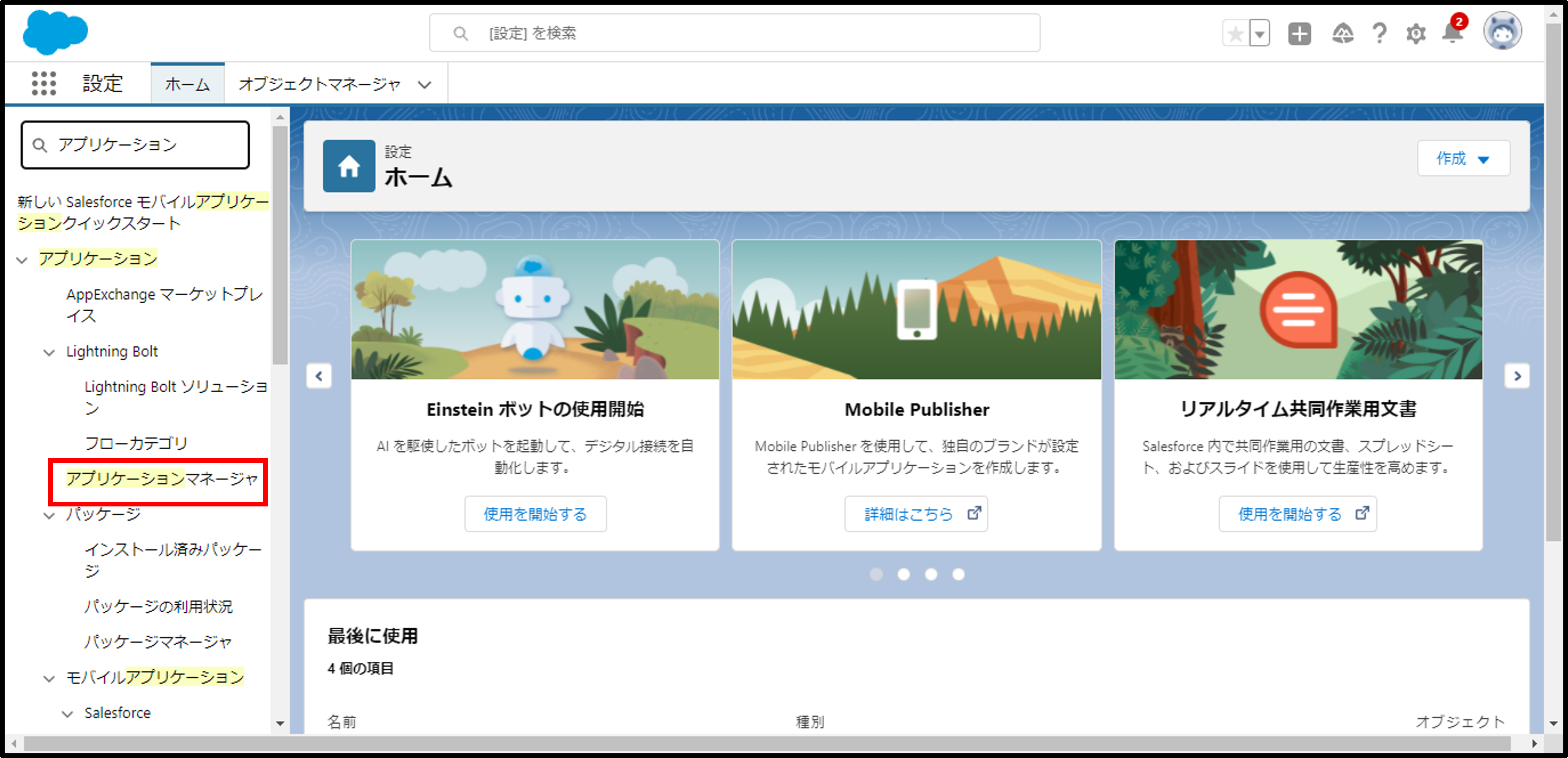
- 「新規Lightningアプリケーション」を押下する
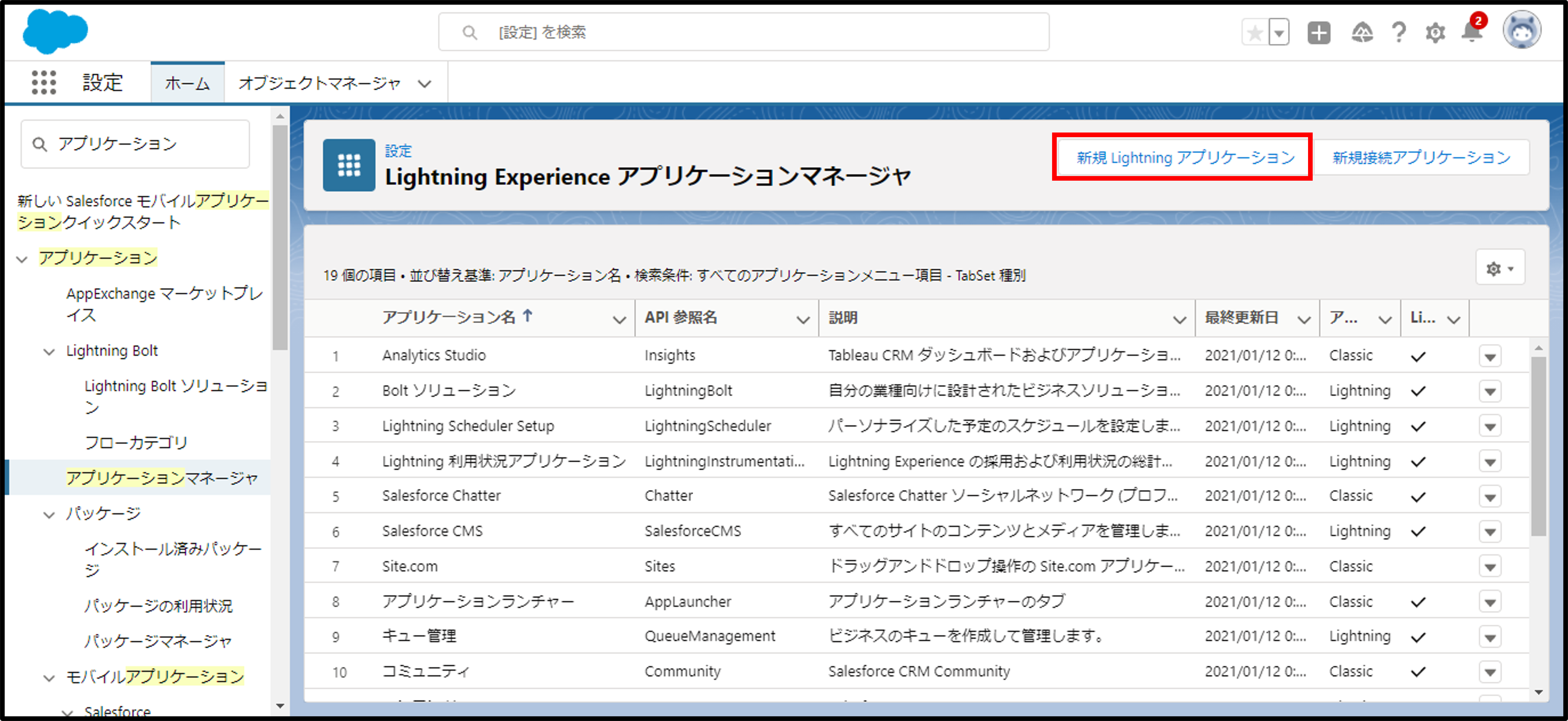
- 表示名(画面上に表示される名称)やAPI参照名(組織内で一意に識別できる名称)を入力し「次へ」
※画像をアップロードすれば、アイコンも設定できます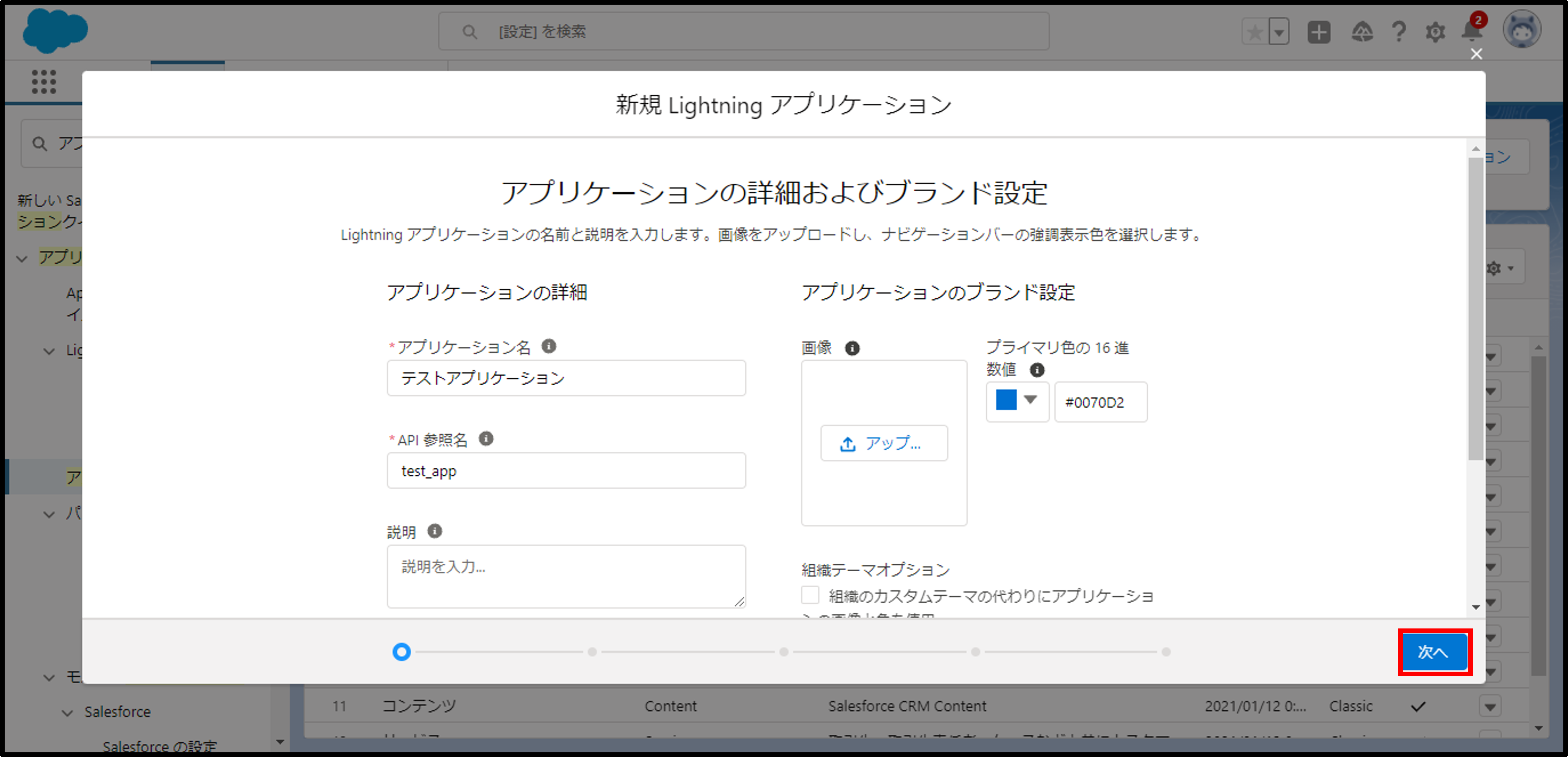
- アプリケーションオプションは特に変更せず「次へ」
※このオプションの詳細について、ここでの説明は省略します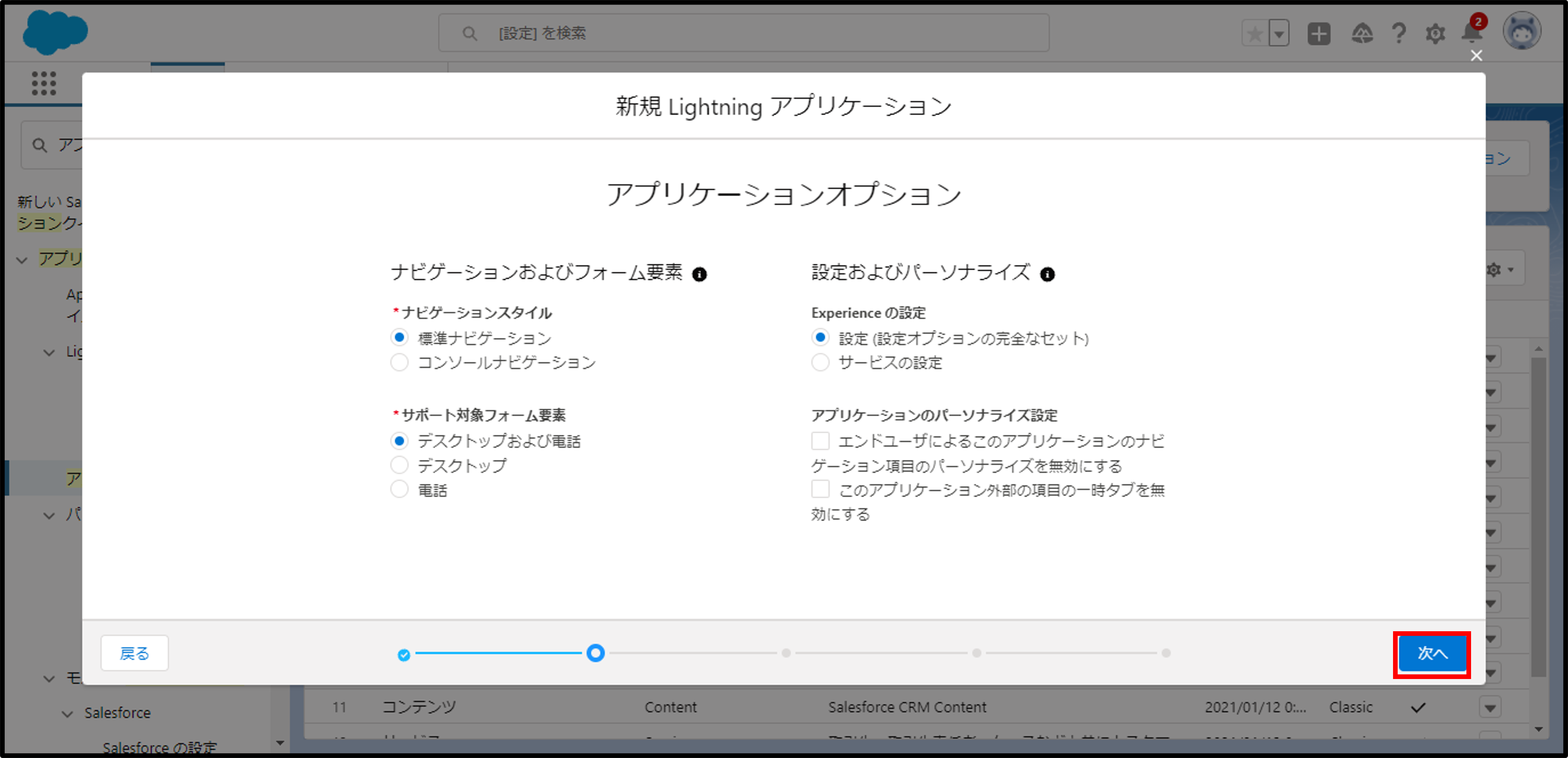
- ユーティリティ項目も特に変更はせず「次へ」
※こちらについても、説明は省略します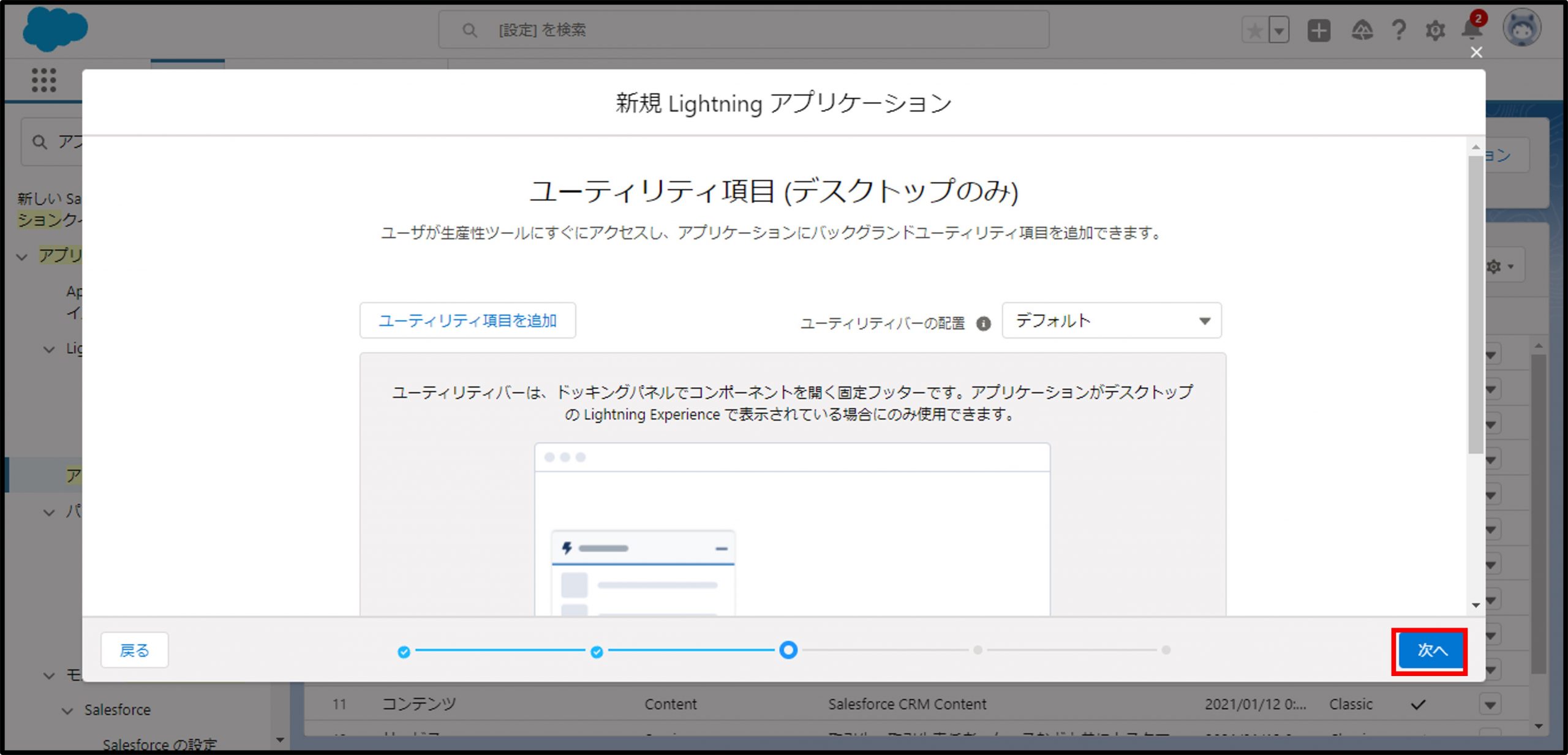
- ナビゲーション項目の設定
この設定で、アプリケーションに表示するタブを設定できます。
表示させたいタブを左の一覧から選択し、右向きの黒三角▶で選択します。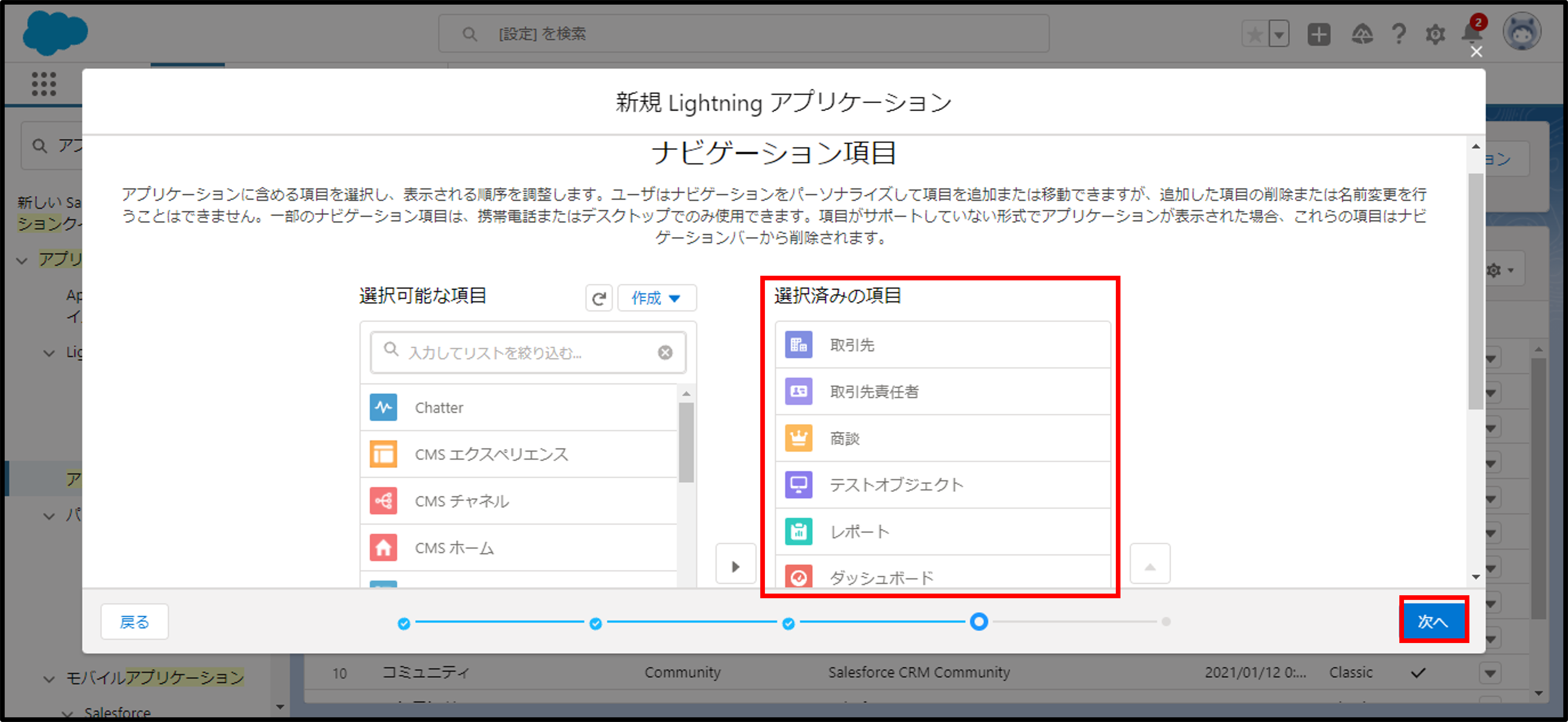
- 権限(参照可能プロファイル)の設定し、「保存して終了」
※ここでは、作成するアプリケーションをどのプロファイル(権限)を持つユーザに
表示するかを設定します。
今回はシステム管理者が選択されていればひとまずOKです。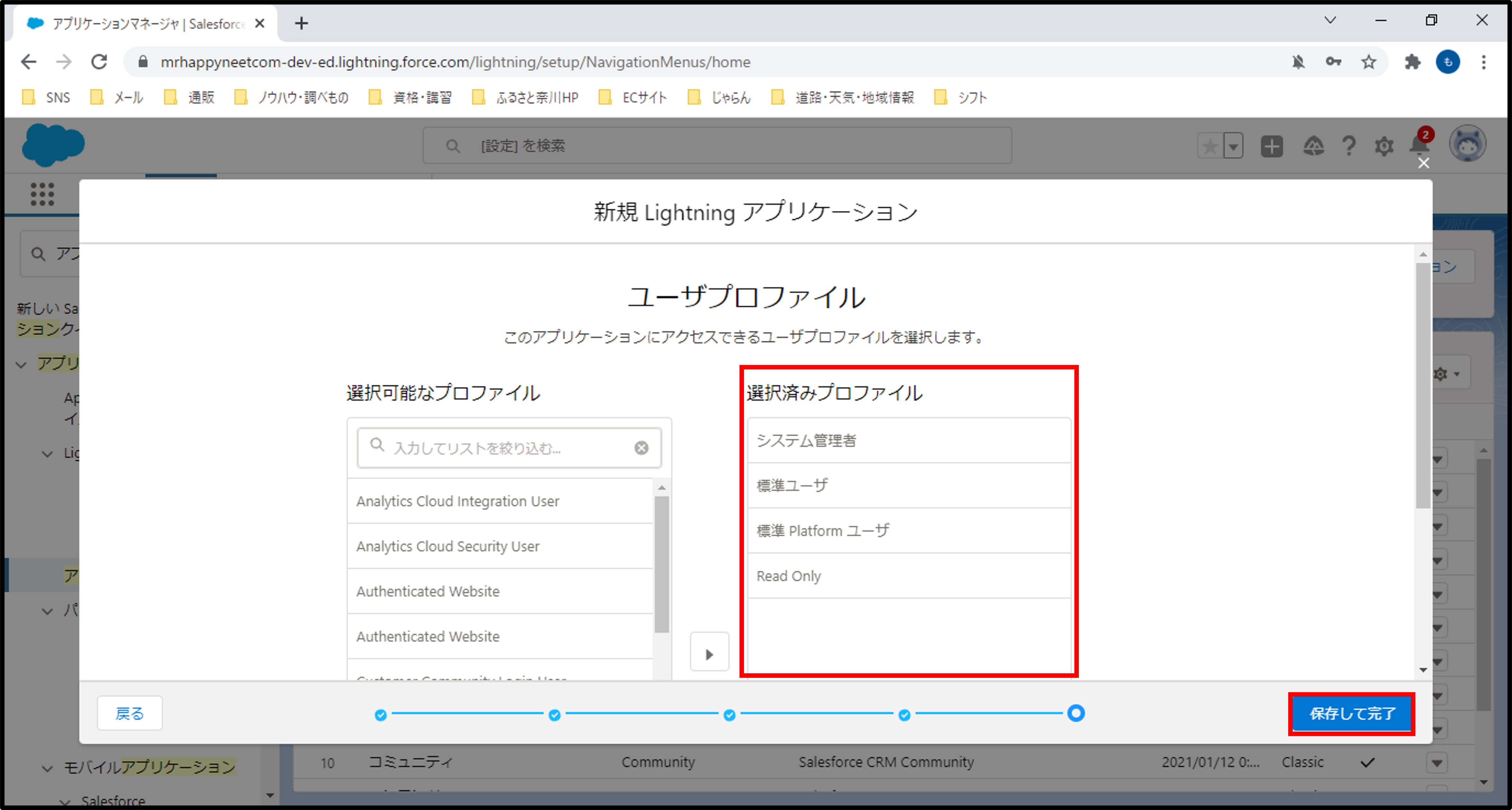
- アプリケーションが作成され、アプリケーション一覧に表示されています
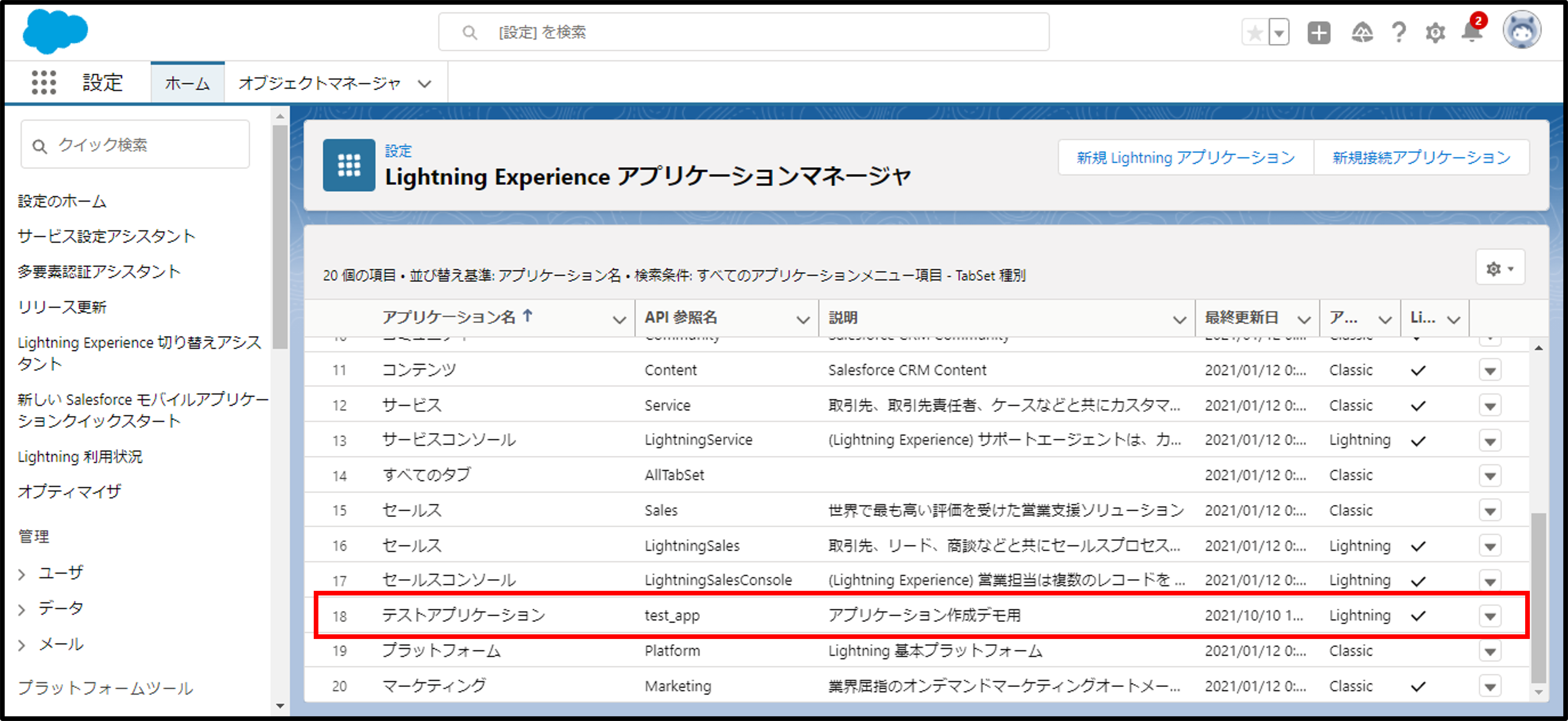
- 左上の丸が9個並んだアイコンを押下し、作成したアプリケーションを選択する
(検索ボックスに途中まで名称を入力すれば、目的のアプリケーションがすぐ見つかります)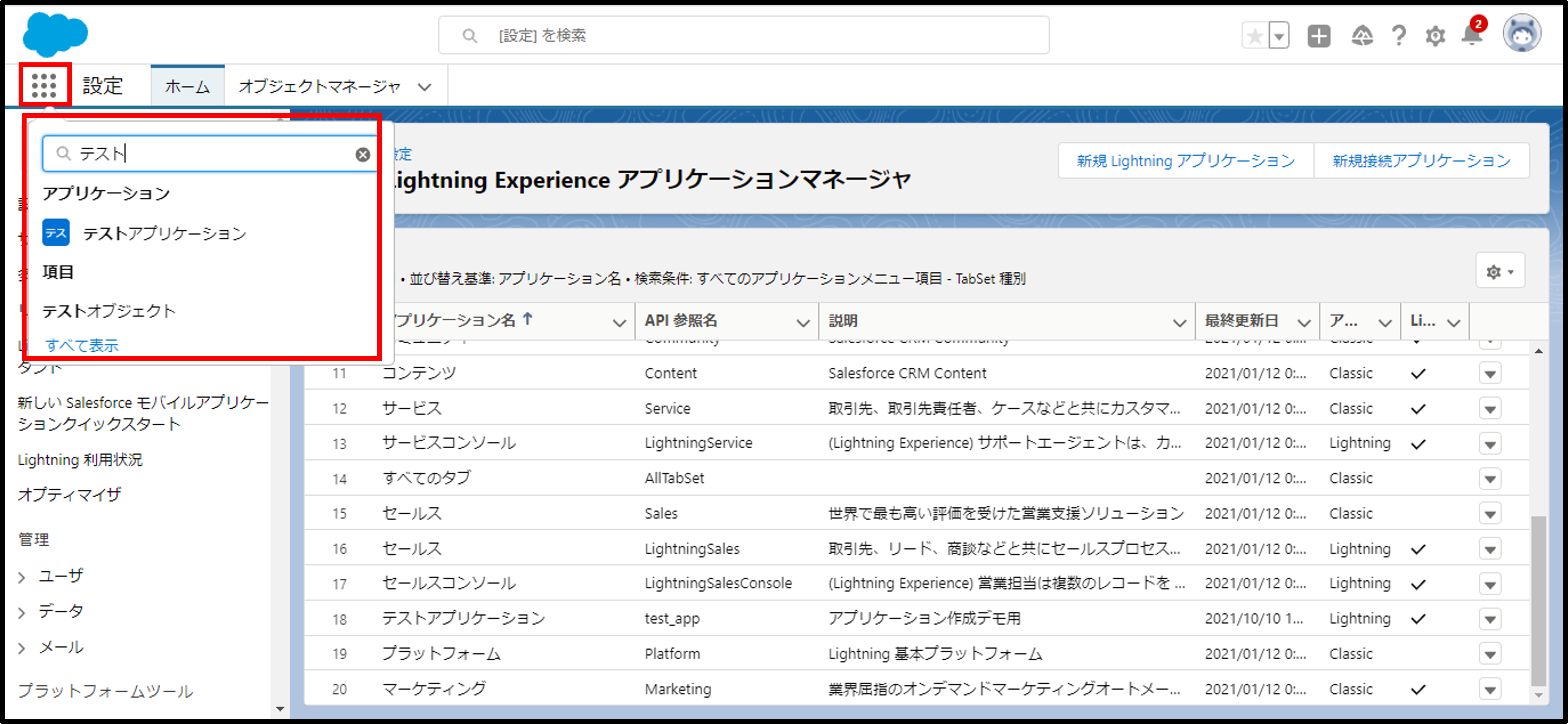
- 作成したアプリケーションの画面に遷移し、設定どおりのタブが並んでいることが確認できました